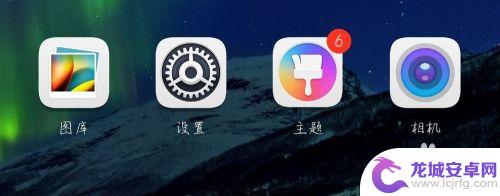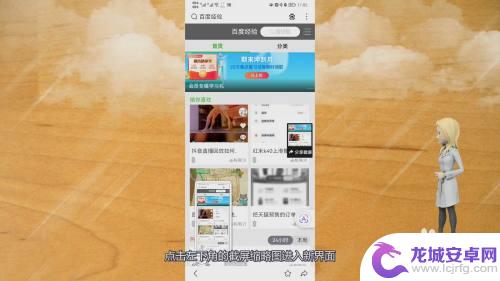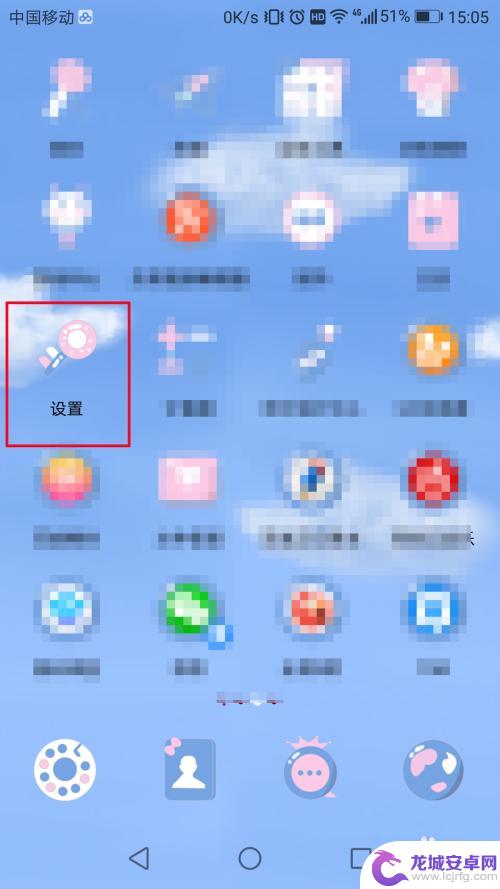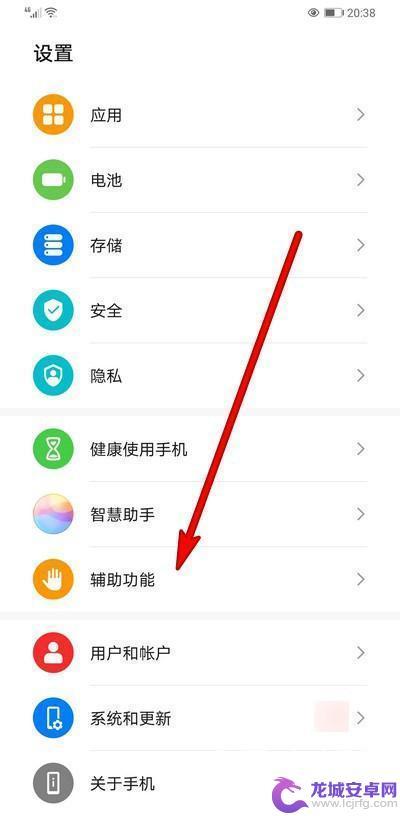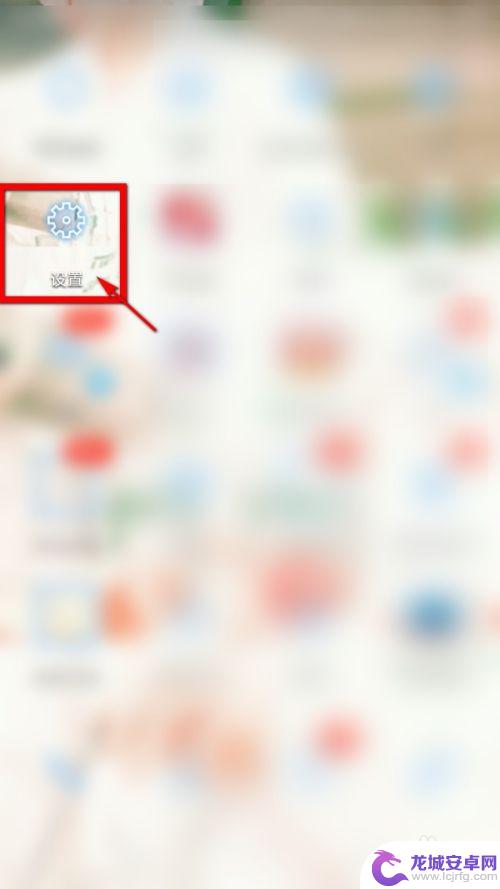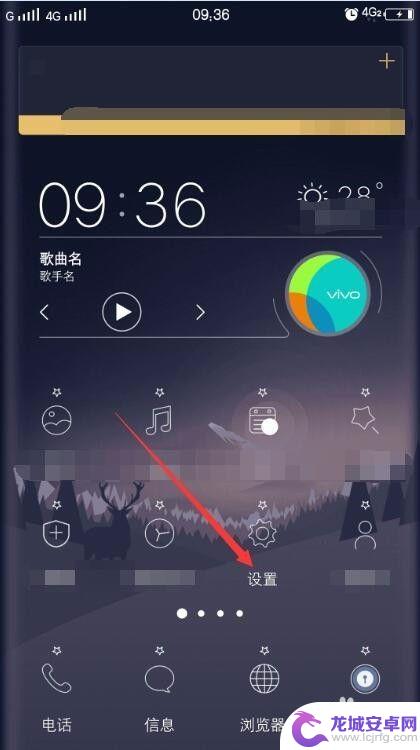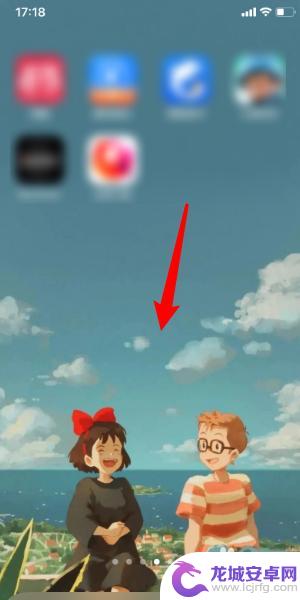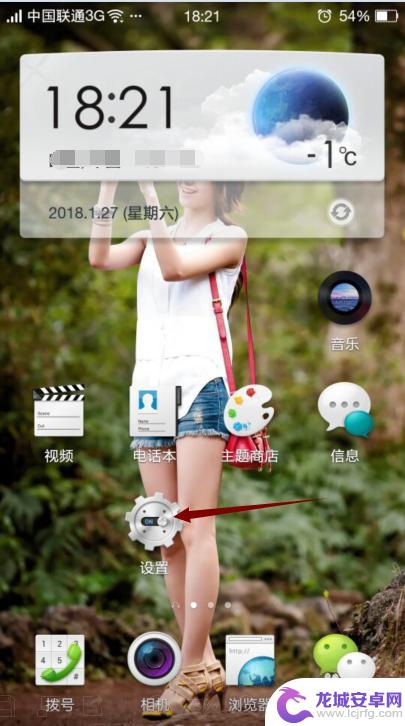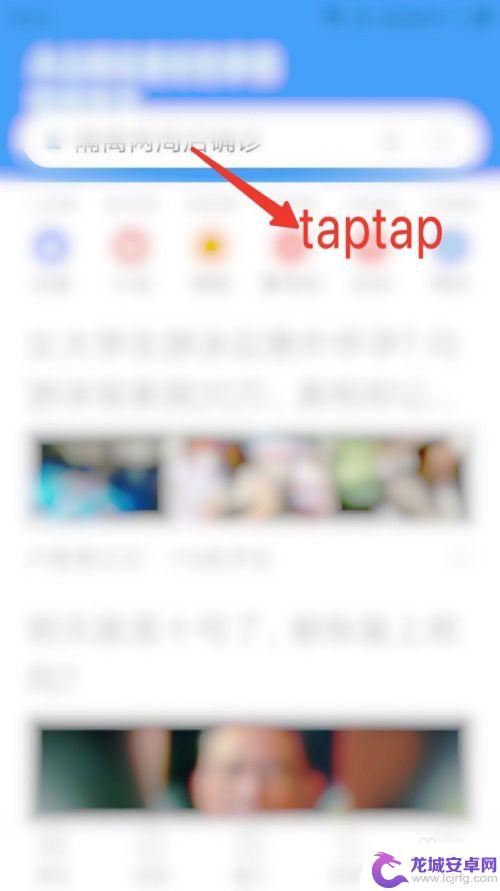在手机上怎样截屏 手机怎么截屏华为
在手机上截屏是我们日常使用手机时经常会用到的功能之一,无论是想保存有趣的聊天记录、精彩的瞬间、或者是保存重要的信息,截屏都能帮助我们快速而方便地实现这些目的。而在华为手机上,截屏操作也同样简单易行。只需按住手机的音量减键和电源键同时按下即可完成截屏,然后就可以在相册中找到保存的截屏图片进行查看和编辑。这个简单的操作让我们可以随时随地记录生活中的每一个精彩瞬间,让回忆永远定格在我们的手机里。
手机怎么截屏华为
具体方法:
1.首先,我们可以同时按下“关机键”和“音量键”就可以完成截屏了呦。注意一定要同时按住才可以哦,不同时按的话,我们不是点击了锁屏键就是点击了调节音量键啦,就不是我们想要的截屏了哦。

2.我们还可以用手在手机屏幕上从下往上滑一下,我们就可以看到在第二排。第四个图标是“超级截屏”,我们需要点击一下这个图标,选择“矩形截屏”,就可以截出任意区域的一部分了哦。
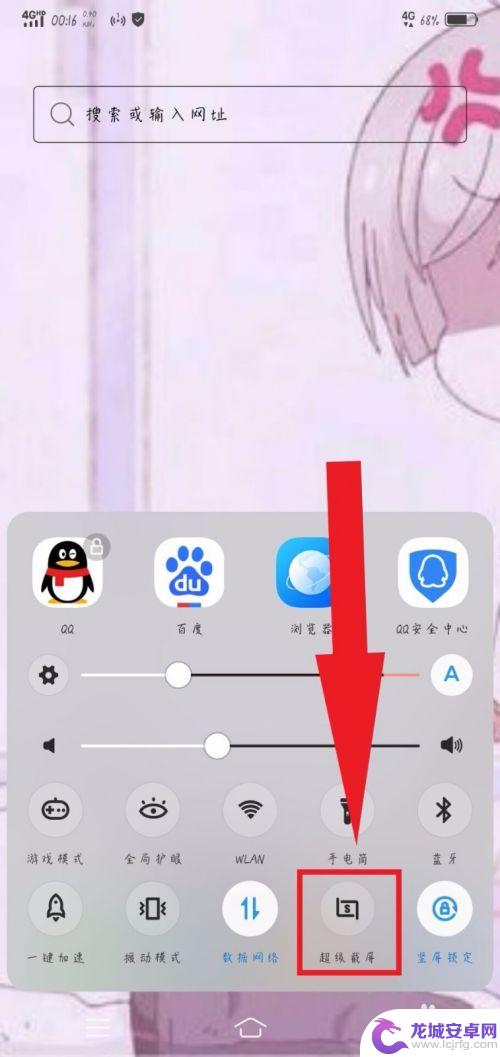
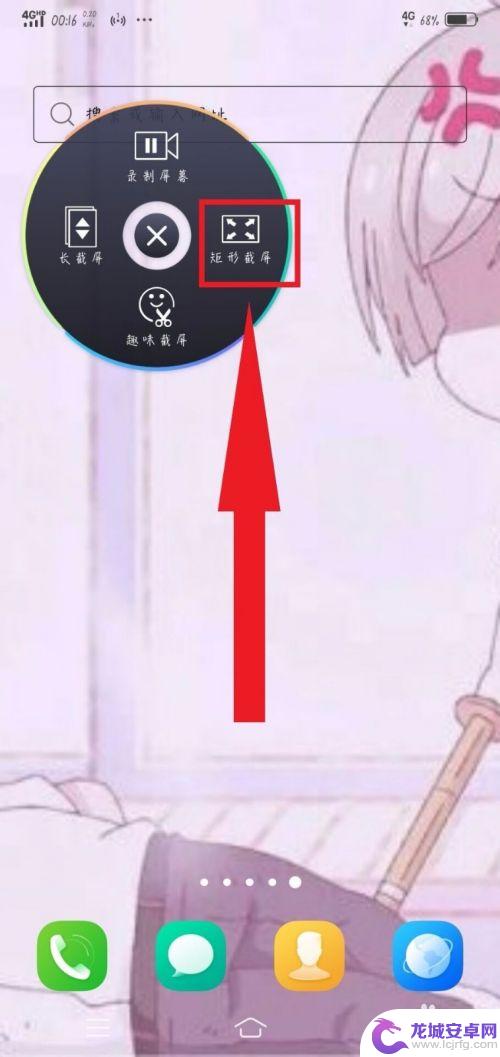
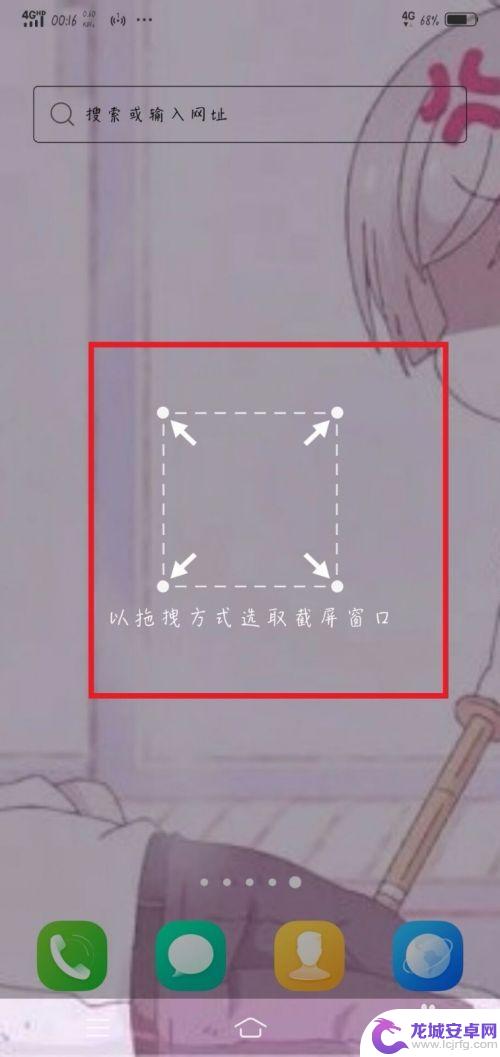
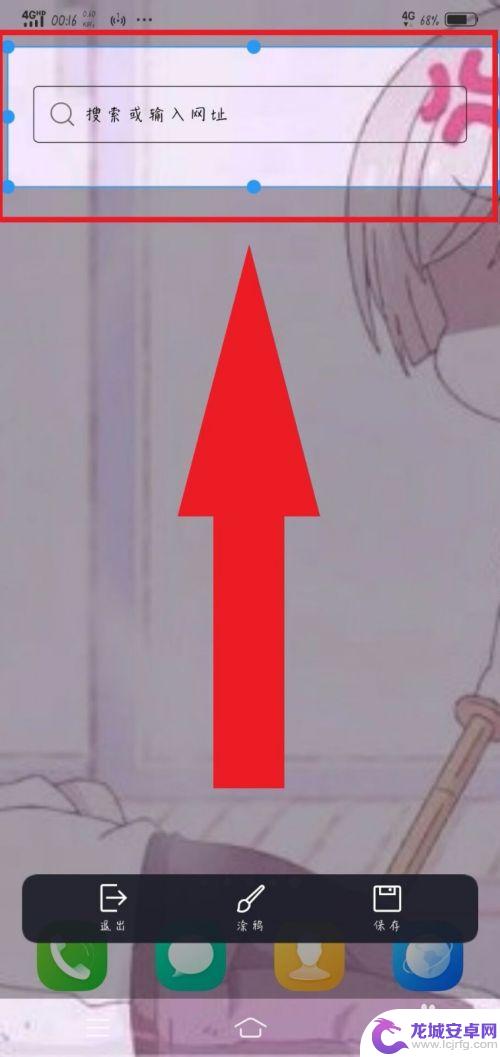
3.同理,我们选择“长截屏”也是可以达到截屏效果。不一样的是我们可以下拉页面,就可以截取整个屏幕之下的页面,也是比较方便的,一张图就可以截出几页的东西,就不用分别截取了哦。
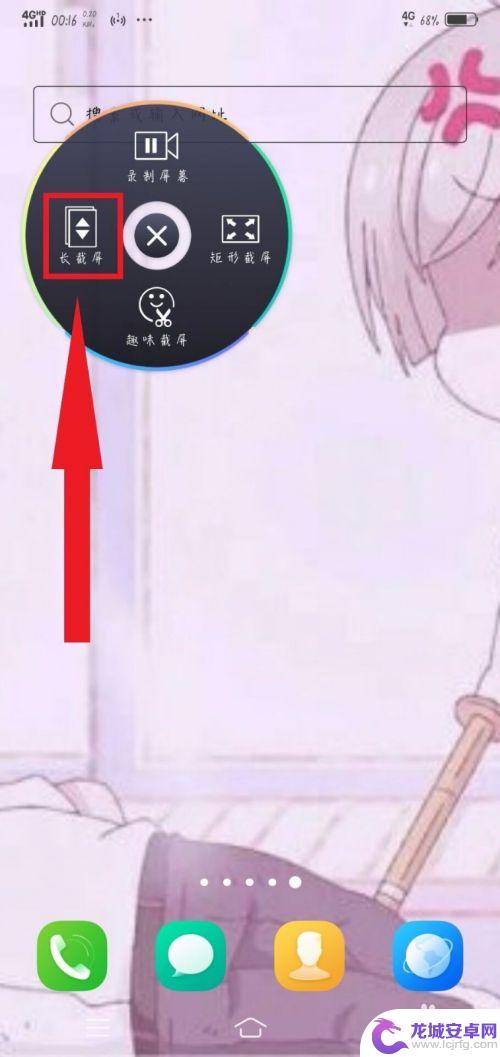
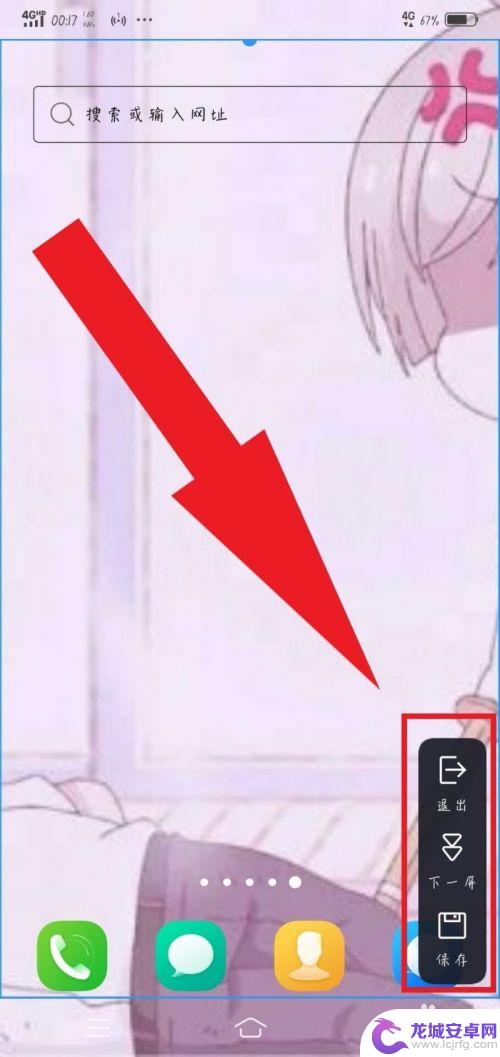
4.还是同理,我们选择“趣味截屏”,这个截屏之所以叫做趣味截屏,就是因为里面有超多的截图选项,“图形截屏”,“探索截屏”,“涂鸦截屏”,选择合适的截屏方式进行截屏就可以啦。
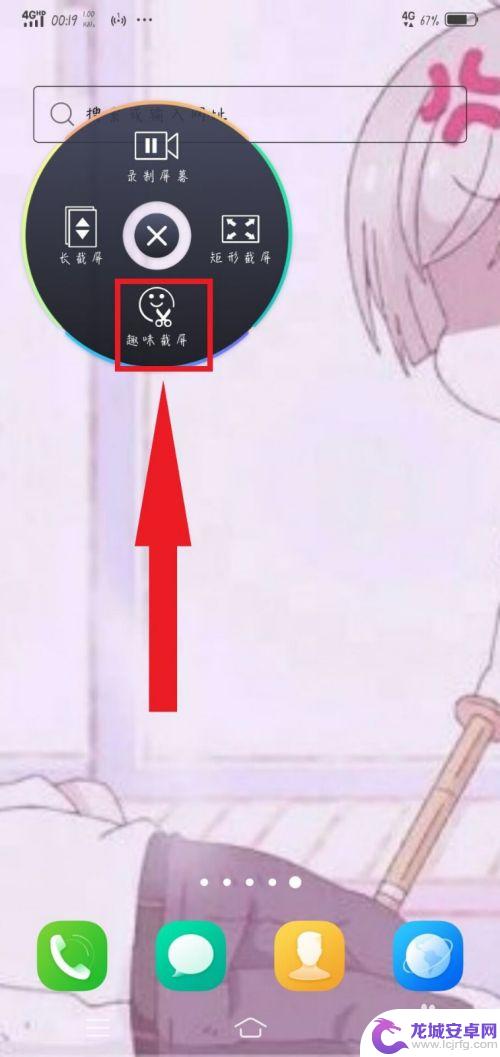
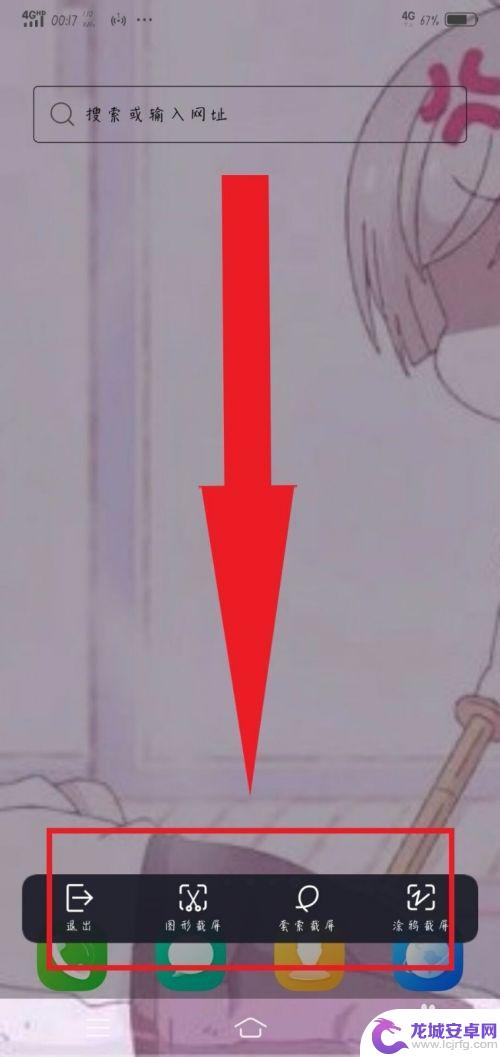
5.最后一种方法比较简单,也是比较实用的,就是三指上滑截屏,这种方法就是需要一定要三根手指同时上滑就可以达到截屏的效果,在着急截屏时,用这个方法比较快哦。你学会了吗?
以上就是在手机上截屏的全部内容,如果有不清楚的用户可以按照小编的方法操作,希望能对大家有所帮助。
相关教程
-
荣耀手机怎样截屏快捷键 华为荣耀手机截屏快捷键是哪个
在我们日常生活中,经常需要截屏保存一些有用的信息,比如聊天记录、网页内容等,对于荣耀手机用户而言,如何快捷地截取屏幕画面是一个关键问题。那么,华为荣耀手...
-
手机双击屏幕截屏怎么设置 华为手机双击截屏功能设置方法
在日常使用手机的过程中,截屏功能无疑是一项非常方便的功能,而华为手机更是在这一点上做得非常出色,不仅可以通过按键截屏,还可以设置双击屏幕即可完成截屏操作。对于经常需要进行截屏操...
-
华为手机长屏截图怎么截图 华为手机截取长屏幕截图步骤
在当今社交媒体和信息时代,截图已经成为我们生活中不可或缺的一部分,而对于拥有华为手机的用户来说,截取长屏幕截图似乎是一项常见的需求。无论是想分享整个网...
-
华为手机截屏方式在哪里设置 华为手机智能截屏设置教程
在使用华为手机时,截屏是我们常用的功能之一,但是有些用户可能不清楚在华为手机上如何设置截屏方式。华为手机提供了智能截屏设置,让我们可以根据自己的习惯和需求进行个性化设置,让截屏...
-
华为手机摇动截屏怎么设置 华为手机滚动截屏操作详解
随着科技的不断发展,华为手机作为一款备受用户喜爱的智能手机品牌,不断推出新的功能和操作方法,以满足用户的不断变化的需求,其中,华为手机摇动截屏和滚动截...
-
手机怎么长借屏 华为手机如何进行长截屏
在如今信息爆炸的时代,我们经常需要截屏来记录和分享手机屏幕上的重要信息,传统的截屏功能往往只能截取一个屏幕的内容,对于长篇文章、长微博或者长图来说,这可能不够方...
-
vivo手机如何打开双击亮屏 vivo手机怎么设置屏幕双击亮屏和双击熄屏
vivo手机作为一款性价比较高的智能手机品牌,其双击亮屏功能备受用户青睐,想要开启这一功能,只需要进入手机设置界面,找到指纹、面容和密码选项,然后选择屏幕双击亮屏进行设置即可。...
-
如何锁手机竖屏时间 如何设置手机竖屏锁定功能
在现代社会手机已经成为人们生活中不可或缺的重要物品,长时间使用手机不仅对眼睛有害,还会影响睡眠质量。为了减少手机对我们的影响,我们可以通过设置手机的竖屏锁定功能来限制使用时间。...
-
手机app如何加密 手机应用程序加密锁设置方法
手机APP越来越成为我们生活的必需品,然而随之而来的隐私安全问题也备受关注,为了保护个人隐私信息不被泄露,许多人开始关注手机应用程序的加密锁设置方法。通过设置加密锁,可以确保手...
-
安卓手机怎么玩苹果系统游戏 安卓设备能否下载和玩iOS游戏
在移动游戏市场中,安卓手机和苹果设备一直是两大主流阵营,由于两者系统的不同,安卓用户想要在自己的设备上玩苹果系统游戏却并不容易。目前安卓设备并不能直接下载和玩iOS游戏,因为i...